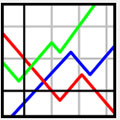
gnuplot(科学绘图工具)
详情介绍
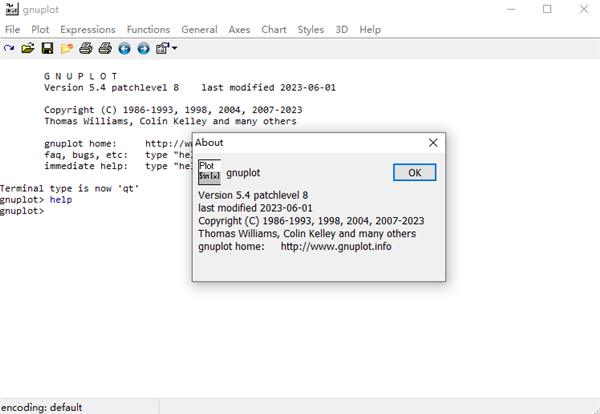
功能特色
1、Gnuplot支持多种类型地块在任何2D和3D。它可以通过绘制线,点,箱,等高线,矢量场,表面和各种相关文字,它也支持各种专业绘图类型。2、Gnuplot支持多种不同类型输出:交互式屏幕终端(鼠标和热键输入),直接输出到笔式绘图仪或现代打印机,并输出到多种文件格式(EPS,无花果,JPEG ,乳胶,METAFONT,PBM,PDF,PNG,后记,SVG,...)。
3、 gnuplot很容易扩展到包括新输出方式,最近增加包括基于aquaterm(OSX)交互终端和wxWidgets(多平台)。
gnuplot使用教程
1、下载软件压缩包文件,点击“gp548-win32-mingw.exe”根据提示完成安装即可,点击桌面“gnuplot 5.4 patchlevel 8”启动软件,出现gnuplot图形界面,如下图所示: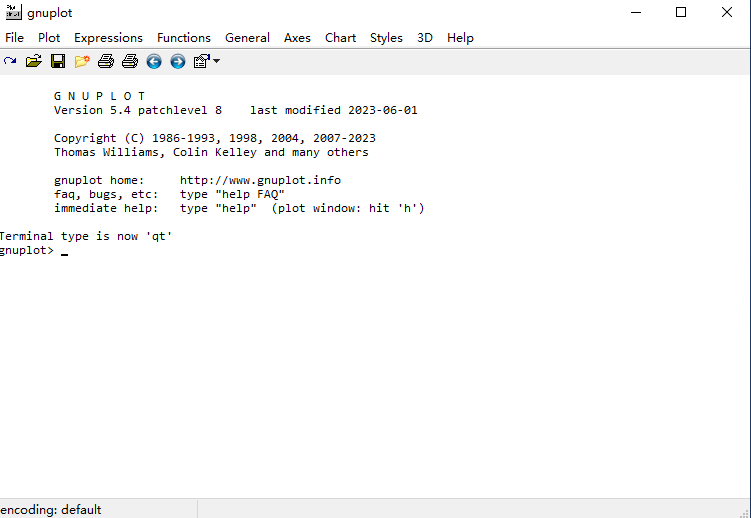
2、在提示符下面输入:
gnuplot> plot [-3.14:3.14] sin(x)
然后就可以看到结果,上面有横轴有纵轴,还有图例,如下图所示:
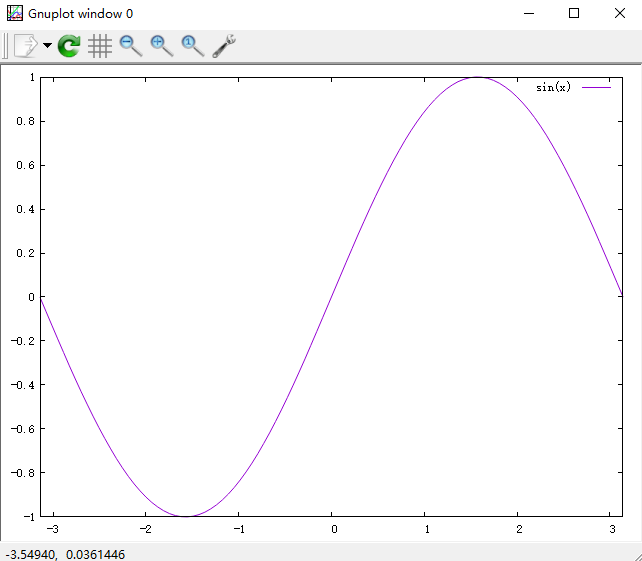
3、如果你不需要上面的图例,你可以在运行:
gnuplot> unset key
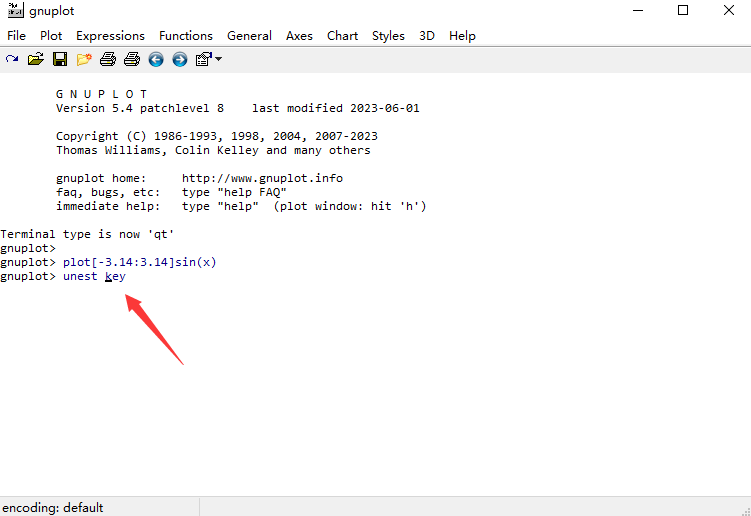
4、如果要还原
gnuplot> set key default
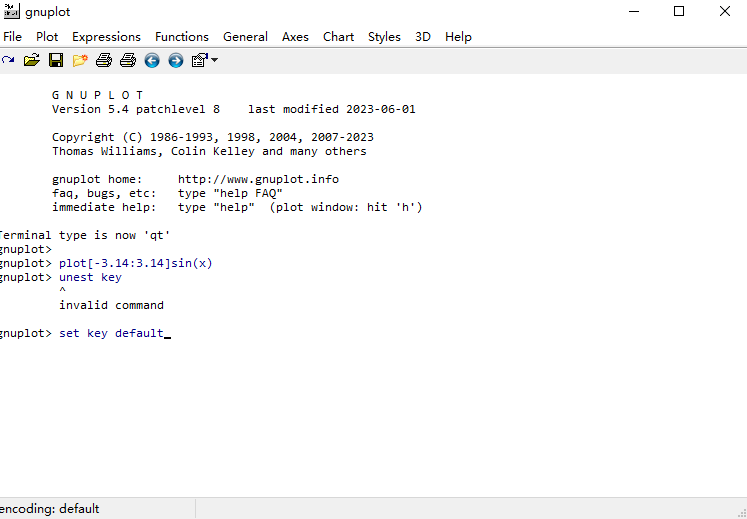
然后再运行上面的绘图命令就可以实现没有图例或者恢复图例的效果了
5、一般情况下使用gnuplot都是科学绘图,因此很多都是放在文章里面。一般优秀的科技文献都是用latex来编写的,所以gnuplot提供了直接输出tex文件的功能,只需要把output设置为latex就可以了。
下面来看一个例子,就把上面的正弦曲线插入到你的文章中。在命令行下输入:
gnuplot> set terminal latex
set output "sin.tex"
plot [-3.14:3.14] sin(x)
那么程序自动生成了一个tex文件,其包含一系列代码,都是绘图用的,可以用写字板打开,里面都是一些指令,你完全可以忽略掉。你可以把这个文件直接插入你的文章中,例如:
\begin{figure}
\begin{center}
\input{sin.tex}
\end{center}
\end{figure}
以后凡是要生成插入latex的图片,就可以用上面的办法实现。
6、当然前面的图已经很不错了,就是稍显单调,这里给它加点装饰,来个x轴和y轴的提示、图片是说明。这样才更像一幅论文里面的图片。在命令行下输入以下代码
gnuplot> set terminal latex
set output "sinagain.tex"
set size 5/5.,4/3.
set format xy "$%g$"
set title "This is a plot of $y=\\sin(x)$"
set xlabel "This is the $x$ axis"
set ylabel "This is\\the\\$y$ axis"
plot [0:6.28] [0:1] sin(x)
依旧生成一个tex文件,安装前面讲的方法把它包含进来。然后编译成PDF的效果
这里用到了几个命令:
set size 设置图片的大小
set format xy 设置x、y轴文字的格式
set title 设置图片标题
set xlabel 设置x轴的文字
一般情况下,科技论文的图片很多都含有好几个图线,那么这里就介绍下如何在一张图里显示多张图片。
先看代码:
gnuplot> set terminal latex
set output "combine.tex"
set format xy "$%g$"
set title "Combination"
set xlabel "$x$ axis"
set ylabel "$y$ axis"
plot [-3.14:3.14] 0.2*x with points, sin(x) with lines
这里没有很特别的地方,只是plot多了一个项目,当要绘制多个图线的时候需要用逗号来分隔,注意这里不是中文的逗号,而是西文的逗号。另外with后面的参数是说用什么线性来绘制。
接下来再对图片进行加工。一般图片x轴每个计数单位都是希望能够控制的,而不是系统自己来决定的,那么可以通过以下的代码来实现。
看代码:
gnuplot> set terminal latex
set output "tic.tex"
set format y "$%g$"
set format x "$%.2f$"
set title "This is $\sin(x)$"
set xlabel "This is the $x$ axis"
set ylabel "$\sin(x)$"
set xtics -pi, pi/4
plot [-pi:pi] sin(x)
把生成的tex文件插入你的latex文件中,还是没有大变化,就加了一个set xtics这个是设置x的间距,也就是从-pi开始、每隔pi/4出现一次,pi是gnuplot内建的一个变量,所以只要输入pi,系统知道其含义。
更新日志
v5.4版本修复Windows二进制文件中的版本报告
猜您喜欢

- 电脑绘图软件
- 绘图软件,简单来说就是用来绘制图片、图纸等,通常是使用电脑来制作,例如工程绘图、设计绘图、平面绘图、三维绘图等,在日常生产中使用广泛。电脑绘图软件合集为大家整理了各行各业好用的电脑绘图工具,如Photoshop、drawio、efofex fx draw、boardmix等,支持绘制的图形多种多样,包括但不限于:流程图、人物关系图、组织架构图、思维导图、UML图、泳道图、甘特图、知识地图、软件架构图、鱼骨图等。欢迎有需要电脑绘图软件的用户挑选下载!
-

drawio绘图工具 v26.2.2 办公软件 / 109.76M
-

-
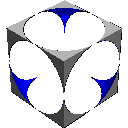
Siemens Tecnomatix RealNC官方版(3D几何绘图工具) v8.7.0 图像处理 / 525.72M
-

几何表达式(几何绘图工具) v3.3.7 辅助设计 / 23.44M
-
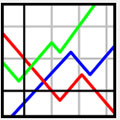
gnuplot(科学绘图工具) v5.4.8官方版 图像处理 / 39.45M
-
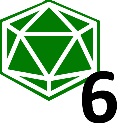
efofex fx draw(数学绘图工具) 文理工具 / 72.5M
同类软件
网友评论
共0条评论类似软件
-

AutoCAD2022中文破解版 3D\CAD软件 / 1.72G
-

Autodesk AutoCAD 2022简体中文版 3D\CAD软件 / 1.72G
-

FidoCadJ官方版 v0.24.8 辅助设计 / 838K
-

ViaCAD Pro v11官方版 3D\CAD软件 / 473.5M
-

精彩发现
换一换精品推荐
-

醒图电脑版 v12.0.0 图像处理 / 239.74M
查看 -

美图秀秀电脑版 v7.6.5.5官方版 图像处理 / 7.06M
查看 -

GIMP(开源图像编辑软件) v3.0.2官方版 图像处理 / 373.98M
查看 -

Web Resizer(图片编辑工具) v1.0.6 图像处理 / 1.01M
查看 -

草图大师SketchUp Pro 2018 v18.0.12632.0完整版 图像处理 / 190.56M
查看




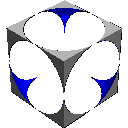

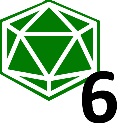




































 赣公网安备 36010602000087号
赣公网安备 36010602000087号